Comment copier lintégralité du lien sur Safari iPhone

Découvrez comment copier tous les liens ouverts sur Safari pour iPhone grâce à iOS 15, simplifiant le partage et l

Habituellement, les contacts sur l'iPhone nous aideront à modifier les informations de chaque contact, comme renommer les contacts sur l'iPhone, changer les numéros de téléphone ou ajouter des photos de contact dans les contacts pour changer l'écran d'appel sur iPhone. Lorsque nous ajoutons une photo à un contact, lorsque nous passons un appel ou que l'autre personne appelle, l'image s'affichera sur l'écran au lieu de l'écran traditionnel. Vous pouvez prendre des images de l'album photo sur votre téléphone ou prendre de nouvelles photos directement via l'appareil photo. L'article ci-dessous vous expliquera comment créer des photos de numéros de contact sur iPhone.
Instructions pour modifier les photos des contacts sur iPhone
Étape 1:
Vous ouvrez l'application Contacts sur iPhone , puis cliquez sur le nom du contact dont vous souhaitez modifier l'image lorsque vous appelez ou lorsque vous appelez. Puis dans l'interface de communication, cliquez sur le bouton Modifier dans le coin supérieur droit de l'écran.
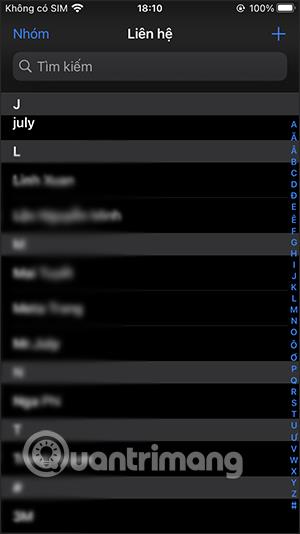
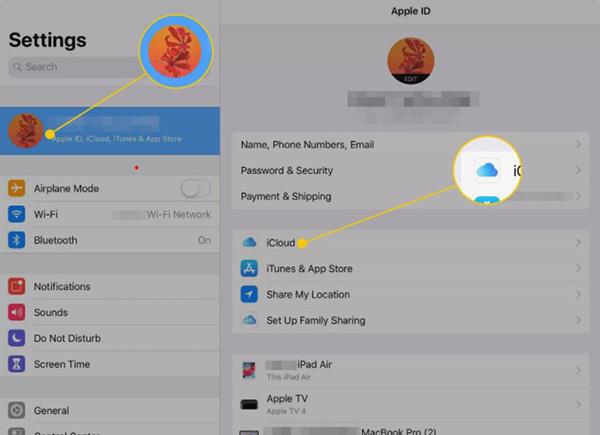
Étape 2:
Basculez vers la nouvelle interface, cliquez sur Ajouter une photo pour insérer une photo pour ce contact. Cela affichera maintenant 2 options pour définir une photo de contact pour ce numéro de téléphone. Si vous souhaitez sélectionner une photo existante dans l'album, cliquez sur l'icône photo. Si vous souhaitez prendre une photo directement, cliquez sur l'icône appareil photo.
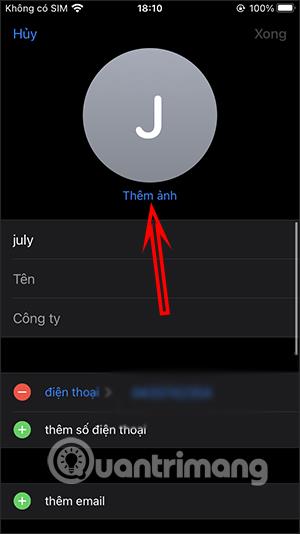
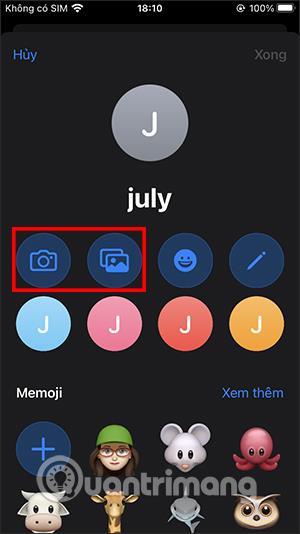
Étape 3:
Vous sélectionnez l’image que vous souhaitez utiliser, puis ajustez l’échelle et la zone que vous souhaitez utiliser. Ensuite, vous pouvez utiliser des effets de couleur supplémentaires pour l'image si vous le souhaitez, avec un certain nombre d'effets disponibles. En conséquence, vous verrez la photo du numéro de contact qui a été installé sur l'iPhone.
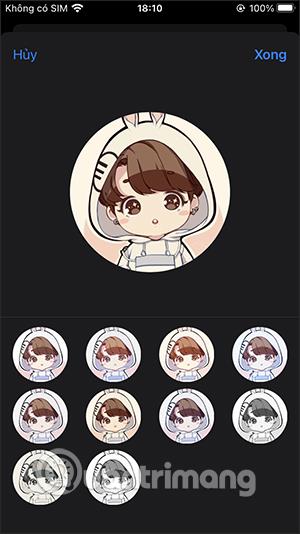
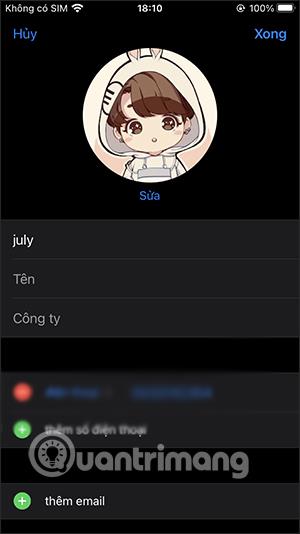
Découvrez comment copier tous les liens ouverts sur Safari pour iPhone grâce à iOS 15, simplifiant le partage et l
Découvrez comment désactiver la caméra sur iPhone ou iPad grâce à la fonctionnalité Screen Time. Protégez votre vie privée et gérez vos applications facilement.
Apprenez à utiliser la fonctionnalité « Écouter la page » de Safari sur iPhone et iPad pour écouter des articles facilement.
Découvrez comment créer un mémoji du Père Noël sur iPhone en utilisant des options de personnalisation innovantes et amusantes.
Apprenez à désactiver la lecture automatique des vidéos sur Safari iPhone. Cet article vous fournit des étapes claires et utiles pour configurer cette option.
Découvrez comment atténuer la barre de dock sur iPhone à partir de iOS 15, en réduisant la transparence pour une couleur harmonisée avec votre fond d
Découvrez comment vos AirPods peuvent vous notifier automatiquement des appels entrants et des messages sur votre iPhone grâce à des fonctionnalités utiles.
Découvrez l
Lors de la mise à niveau vers iOS 16, l'application Mail sur iOS 16 sera mise à jour avec la possibilité de rappeler les e-mails lorsqu'ils sont envoyés avec une heure sélectionnable.
iOS 16 propose de nombreuses fonctionnalités pour personnaliser l'écran de verrouillage de l'iPhone. Et l'image de l'écran de verrouillage de l'iPhone a également la possibilité de recadrer l'image directement, en ajustant la zone de l'image à votre guise.








